Comment synchroniser efficacement les contacts de l'iPhone avec Outlook ?
Oct 22, 2025 • Déposé à: Gestion des Données du Téléphone •Des solutions éprouvées
Microsoft Outlook est un excellent outil pour avoir accès à vos courriers électroniques hors ligne. En plus des courriels, Outlook a également une option pour sauvegarder les informations complètes des contacts. Si vous utilisez l'iPhone, vous pouvez transférer les contacts de l'iPhone vers Outlook afin que tous vos détails de contacts avec les identifiants de courrier soient à portée de main sur votre PC. Le présent article traitera des meilleures et simples façons de synchroniser les contacts de l'iPhone avec Outlook.
Partie 1. Le moyen le plus simple de synchroniser les contacts de l'iPhone avec Outlook
Avoir tous les contacts de votre iPhone vers Outlook sera un excellent moyen d'accéder aux détails des contacts tout en travaillant hors ligne avec vos mails. Dr.Fone - Gestionnaire de téléphone est une réponse à toutes vos questions lorsque vous souhaitez importer des contacts de l'iPhone vers Outlook. Ce merveilleux logiciel permet de transférer tous les contacts ou les contacts nécessaires vers Microsoft Outlook en quelques étapes seulement. Dr.Fone - Gestionnaire de téléphone est un gestionnaire de téléphone complet qui fonctionne parfaitement bien avec les appareils Android et iPhone. Le logiciel permet de gérer les photos, vidéos, contacts et autres données de l'iPhone sans avoir besoin d'iTunes.

Dr.Fone - Gestionnaire de téléphone (iOS)
Solution éprouvée pour synchroniser les contacts de l'iPhone avec Outlook
- Transférer, gérer, exporter/importer vos musiques, photos, vidéos, contacts, SMS, Apps, etc.
- Sauvegarder votre musique, vos photos, vos vidéos, vos contacts, vos SMS, vos Apps etc. sur l'ordinateur et les restaurer facilement.
- Transférer la musique, les photos, les vidéos, les contacts, les messages, etc d'un smartphone à un autre.
- Transférer des fichiers multimédias entre des appareils iOS et iTunes.
- Entièrement compatible avec iOS 7, iOS 8, iOS 9, iOS 10, iOS 11 et iPod.
Étapes pour synchroniser les contacts de l'iPhone à Outlook avec Dr.Fone - Gestionnaire de téléphones :
Étape 1: Lancez Dr.Fone - Gestionnaire de téléphone sur votre PC et connectez l'iPhone à votre PC à l'aide d'un câble USB. Sur l'interface principale, cliquez sur " Gestionnaire de téléphone ".

Étape 2: Sélectionnez les contacts souhaités et exportez-les.
Sur l'interface principale, cliquez sur l'onglet "Information" et la liste des contacts de l'iPhone s'ouvrira. Sélectionnez les contacts souhaités, cliquez sur l'icône "Exporter" et sélectionnez "vers Outlook 2010/2013/2016" dans le menu déroulant.
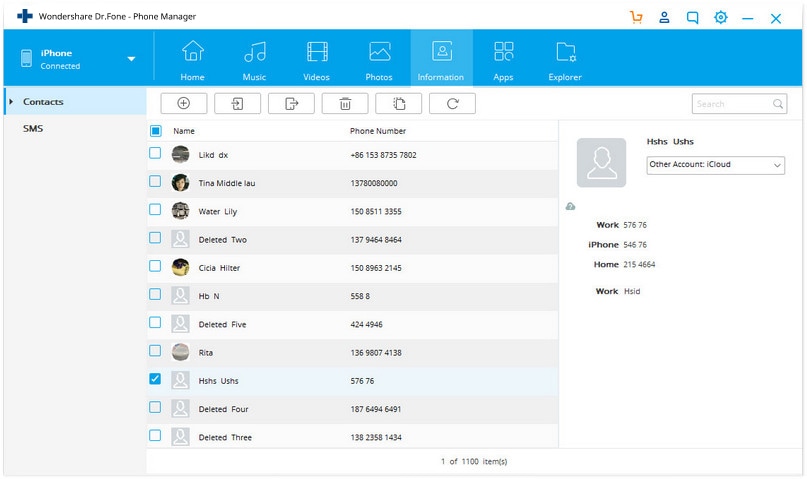
Les contacts sélectionnés seront exportés avec succès vers Outlook.
Ce qui précède est la solution complète pour synchroniser les contacts de l'iPhone avec Outlook.
Vous vous demandez peut-être :
"Comment synchroniser les contacts d'Outlook à l'iPhone exactement ?"
Ne vous inquiétez pas. Lisez la suite.
Dr.Fone - Gestionnaire de téléphone fonctionne également dans l'autre sens - en transférant les contacts d'Outlook vers l'iPhone. Si vous avez perdu votre iPhone ou si vous avez perdu tous vos contacts téléphoniques pour une raison quelconque, les importer par Outlook en utilisant Dr. Ainsi, on peut dire que Dr.Fone - Gestionnaire de téléphone permet une synchronisation complète des contacts Outlook vers l'iPhone.
Étapes pour synchroniser les contacts Outlook avec l'iPhone
Étape 1: Lancez Dr.Fone - Gestionnaire de téléphone sur votre PC et connectez l'iPhone à votre PC à l'aide d'un câble USB.

Étape 2: Cliquez sur l'onglet "Information" dans l'interface principale du logiciel. La liste des contacts présents sur l'iPhone s'affichera. Cliquez sur l'icône "Importer" et sélectionnez "depuis Outlook 2010/2013/2016" dans le menu déroulant.
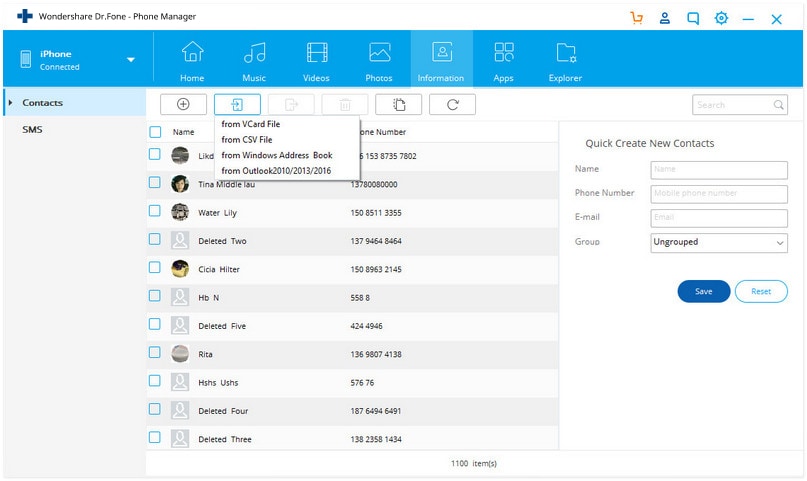
Étape 3: Le nombre de contacts détectés sur Outlook sera affiché. Cliquez sur "Importer" pour lancer le processus de synchronisation.
Ainsi, Dr.Fone - Gestionnaire de téléphone s'avère être un excellent moyen de synchroniser complètement les contacts de l'iPhone avec Outlook de manière bidirectionnelle, ce qu'iTunes ne peut pas faire. Alors, téléchargez Dr.Fone et essayez-le, je suis sûr que vous allez l'adorer.
Particularités de cette méthode :
- Permet d'exporter certains ou tous les contacts de l'iPhone vers Outlook, et vice versa.
- Cette méthode n'affecte pas les contacts originaux de votre iPhone.
Partie 2. Méthode commune pour synchroniser les contacts de l'iPhone avec Outlook
Lorsqu'il s'agit d'iPhone ou d'appareils iOS, iTunes est la solution à tous les problèmes, et il en va de même lorsque vous recherchez les options pour exporter les contacts de votre iPhone vers Outlook. Les contacts sélectionnés ou la liste complète des contacts de votre iPhone peuvent être exportés vers Outlook en utilisant iTunes par un processus rapide, gratuit et facile.
Étapes pour synchroniser les contacts de l'iPhone avec outlook avec iTunes
Étape 1: Connectez l'iPhone à votre PC à l'aide d'un câble USB. Lancez iTunes et l'iPhone connecté s'affichera sous forme d'icône.
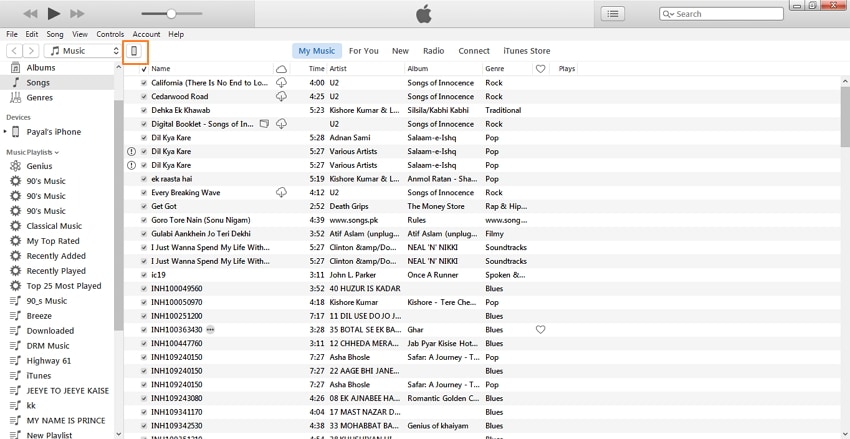
Étape 2: Sur l'interface iTunes, cliquez sur l'icône "iPhone". Sous "Paramètres" dans le panneau de gauche, cliquez sur l'onglet "Info".
Dans le panneau de droite, cliquez sur "Synchroniser les contacts avec" et sélectionnez "Outlook" dans le menu déroulant. Cliquez sur "Tous les contacts" si vous souhaitez synchroniser tous les contacts de l'iPhone ou cliquez sur "Groupes sélectionnés" si vous souhaitez synchroniser uniquement les contacts sélectionnés dans un groupe. Cliquez sur "Appliquer" pour lancer le processus.

Avantages et inconvénients de la méthode :
Avantages:
- Il n'est pas nécessaire d'installer un logiciel tiers.
- L'utilisation de cette méthode est gratuite.
Cons:
- Tous les contacts, y compris les précédents, sont synchronisés en permanence.
- Les contacts originaux sont remplacés par de nouveaux contacts exportés.
Transfert iPhone
- Transfert de données
- 2. Transférer des fichiers MP4 vers iPhone
- 5. Meilleures applications pour transférer des données de iPhone à Android
- iPhone vers PC
- 1. Transférer des photos de iPhone à PC
- 3. Transférer un album de iPhone à PC
- 4. Transférer des données de iPhone à PC
- 5. Copier des mémos vocaux de iPhone à PC
- 8. Transférer des notes de iPhone
- 9. Techniques utilisées en forensic pour les téléphones mobiles
- iPhone vers Mac
- Ordinateur à iPhone
- Transfert vers iPhone
- Transfert depuis iPhone
- 1. Transférer des vidéos de iPhone à ordinateur portable
- 4. Transférer des données de iPhone à Android
- Conseils de transfert iPhone
- Transfert WhatsApp
- Transfert iTunes
- ● Gérer/transférer/récupérer des données
- ● Déverrouiller l'écran/activer/verrouiller FRP
- ● Réparer la plupart des problèmes iOS et Android
- Essai Gratuit Essai Gratuit Essai Gratuit

















Blandine Moreau
Éditeur
Généralement noté4.5(105participants)